windows 2003 下 IIS6.0 站点配置 成员管理
注意,用户密码中必须包含特殊字符,否则不能添加该用户.
在使用VS.net2005 时,可以使用网站配置工具来配置 安全这个部分的时候 , 如果数据库不是 SQL Express 而是其它的话,则配置时会报告连接数据库错误.
解决办法如下:
1.在IIS中配置一网站,指定到创建的 web 项目.
2.选择该站点的"属性" -> "ASP.NET"选项卡,将"ASP.NET版本"改成2.0.50727并应用. 然后点击编辑配置.
在出现的"ASP.NET配置设置"窗口中选择"常规"选项卡,在"连接字符串管理器"中添加一新连接,如图:
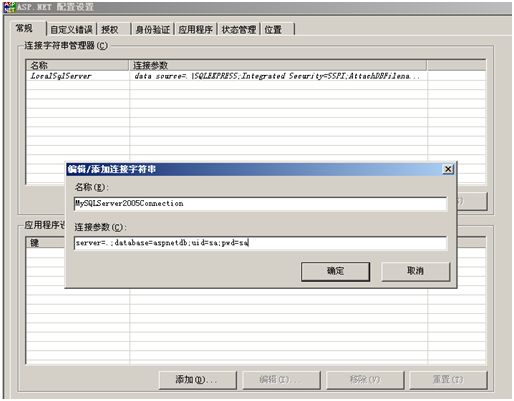
然后到"身份验证"选项卡中选择"身份验证模式"为:"Forms",并启用角色管理.设置如下图:
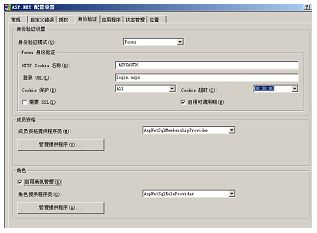
然后分别设置两个"管理提供程序" 将提供程序的连接字符串设置成为开始时添加的那个数据库连接.

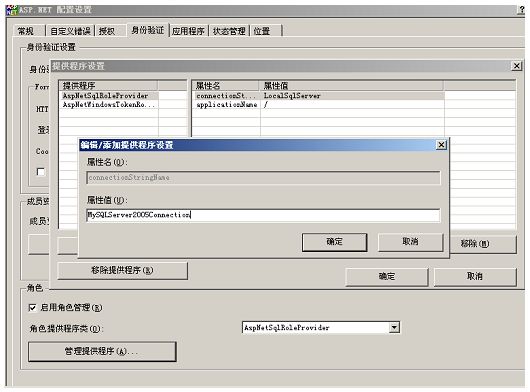
IIS这个部分的设置就完成了 .
其实这种设置就是更改了项目当中的web.config文件
打开文件,会发现下面多了几个配置节:
连接字符串:
<connectionStrings>
<add name="MySQLServer2005Connection" connectionString="server=.;database=aspnetdb;uid=sa;pwd=sa" />
</connectionStrings>
身份验证模式:
<authentication mode="Forms" />
成员管理:
<membership>
<providers>
<remove name="AspNetSqlMembershipProvider" />
<add connectionStringName="MySQLServer2005Connection" enablePasswordRetrieval="false"
enablePasswordReset="true" requiresQuestionAndAnswer="true"
applicationName="/" requiresUniqueEmail="false" passwordFormat="Hashed"
maxInvalidPasswordAttempts="5" minRequiredPasswordLength="7"
minRequiredNonalphanumericCharacters="1" passwordAttemptWindow="10"
passwordStrengthRegularExpression="" name="AspNetSqlMembershipProvider"
type="System.Web.Security.SqlMembershipProvider, System.Web, Version=2.0.0.0, Culture=neutral, PublicKeyToken=b03f5f7f11d50a3a" />
</providers>
</membership>
角色管理:
<roleManager>
<providers>
<remove name="AspNetSqlRoleProvider" />
<add connectionStringName="MySQLServer2005Connection" applicationName="/"
name="AspNetSqlRoleProvider" type="System.Web.Security.SqlRoleProvider, System.Web, Version=2.0.0.0, Culture=neutral, PublicKeyToken=b03f5f7f11d50a3a" />
</providers>
</roleManager>
这里是整个配置中的第一个关键点.
3.做好了配置之后,剩下的就是没有"成员角色数据库"了.
在SQL Server 2005 中创建一个数据库 aspnetdb 放到项目的APP_Date目录下
4.到C:\WINDOWS\Microsoft.NET\Framework\v2.0.50727 目录下,运行aspnet_regsql.exe
一路"下一步"就是,到选择数据库连接这里停下,选择你刚刚创建的数据库,如图:
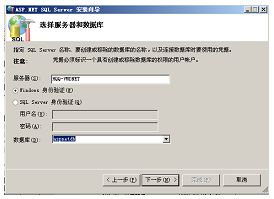
在一路下一步,直到完成.
这个时候,你再打开这个数据库的话,你会发现这个数据库多了很多表了.如图:
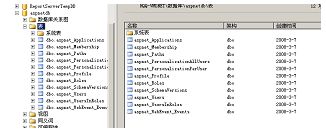
这些表就是将来用于存储web站点的成员和角色并配置他们权限用的.
基本上到此为止,这个数据的连接这一块就配置好了,现在可以正常使用"Asp.Net配置工具"了.